Docker工具的使用
初识 Docker
jdk的版本问题,环境造成的问题很常见,称为代码的水土不服
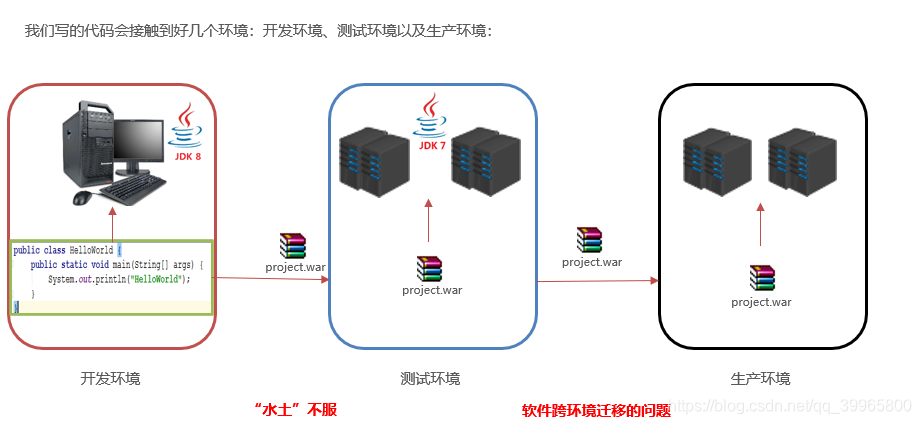
把环境和代码一起传过去

软件跨环境迁移的问题就解决了

- Docker 是一个开源的应用容器引擎
- 诞生于 2013 年初,基于 Go 语言实现, dotCloud 公司出品(后改名为Docker Inc)
- Docker 可以让开发者打包他们的应用以及依赖包到一个轻量级、可移植的容器中,然后发布到任何流行的 Linux 机器上。
- 容器是完全使用沙箱机制,相互隔离
- 容器性能开销极低。
- Docker 从 17.03 版本之后分为 CE(Community Edition: 社区版) 和 EE(Enterprise Edition: 企业版)
解决环境兼容问题
https://blog.csdn.net/b9567/article/details/105027440/
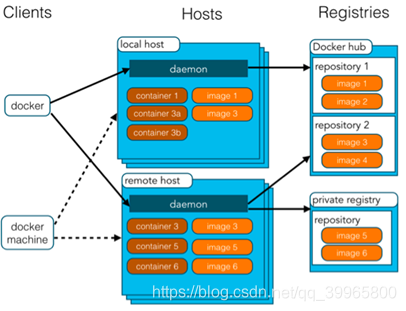
Docker 命令
Docker 进程相关命令
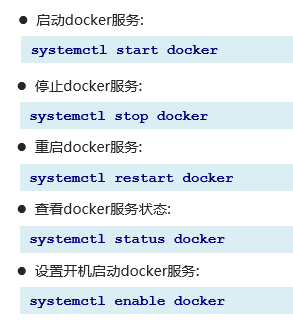
Docker 镜像相关命令
- 查看镜像: 查看本地所有的镜像

镜像文件就是各种软件,可以创建
2、搜索镜像:从网络中查找需要的镜像
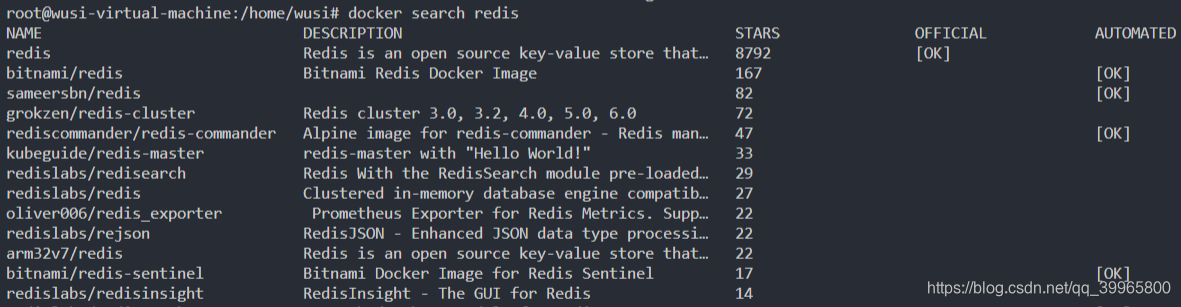
3、拉取镜像:从Docker仓库下载镜像到本地,镜像名称格式为 名称:版本号,如果版本号不指定则是最新的版本。
如果不知道镜像版本,可以去docker hub 搜索对应镜像查看。https://hub.docker.com/
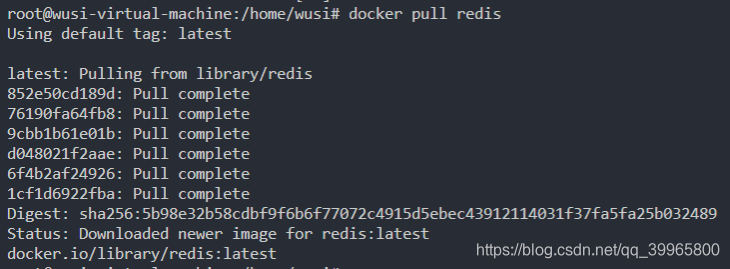

4、删除镜像: 删除本地镜像
docker rmi 镜像id # 删除指定本地镜像
docker rmi `docker images -q` # 删除所有本地镜像
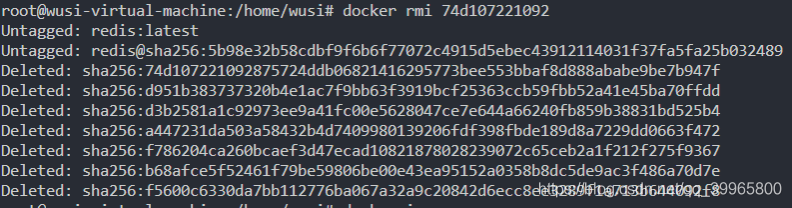
Docker 容器相关命令
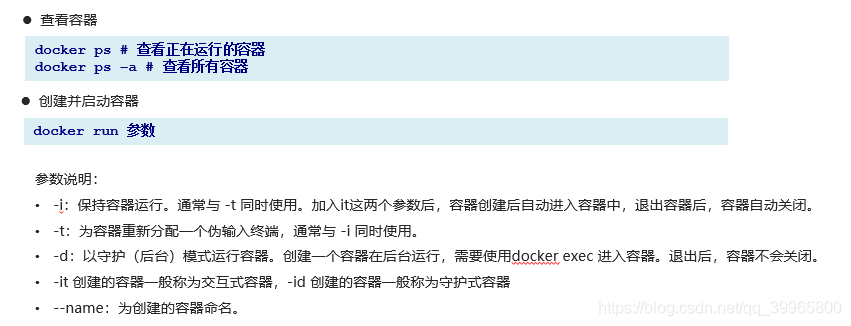

已经进入了容器的内部,并由容器对应的ID,并用/bin/bash打开一个shell窗口

回到宿主机

容器以-id的身份进入,需要命令才能进入


退出的话不会关闭

Docker 容器的数据卷
数据卷概念及作用
•Docker 容器删除后,在容器中产生的数据还在吗?
•Docker 容器和外部机器可以直接交换文件吗?
•容器之间想要进行数据交互?
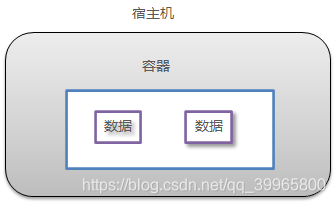
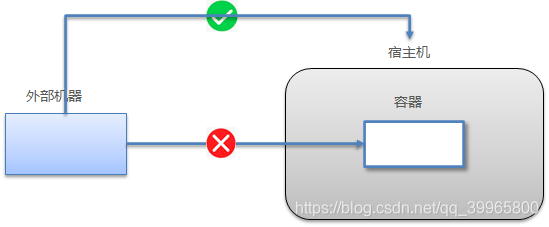
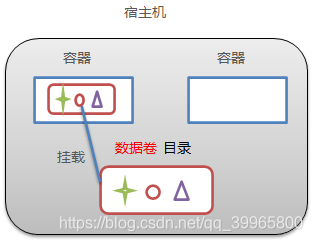
数据卷
数据卷是宿主机中的一个目录或文件
当容器目录和数据卷目录绑定后,对方的修改会立即同步
一个数据卷可以被多个容器同时挂载
一个容器也可以被挂载多个数据卷
数据卷作用
容器数据持久化
外部机器和容器间接通信
容器之间数据交换
配置数据卷
创建启动容器时,使用 –v 参数 设置数据卷
docker run ... –v 宿主机目录(文件):容器内目录(文件) ...
注意事项:
1. 目录必须是绝对路径
2. 如果目录不存在,会自动创建
3. 可以挂载多个数据卷
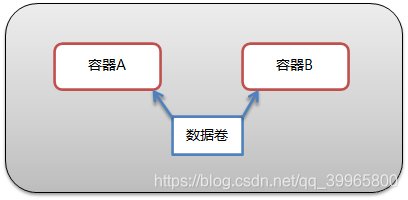
挂载后宿主机目录添加文件,容器也会相应的变化
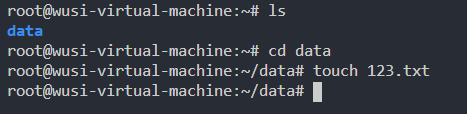
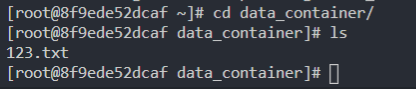
并且数据可以持久化的保存在宿主机中,保证下次使用的时候也能正常使用
可以挂载多个目录

多容器进行数据交换
1. 多个容器挂载同一个数据卷
2. 数据卷容器
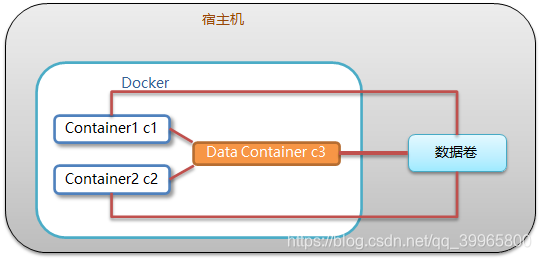
配置数据卷容器
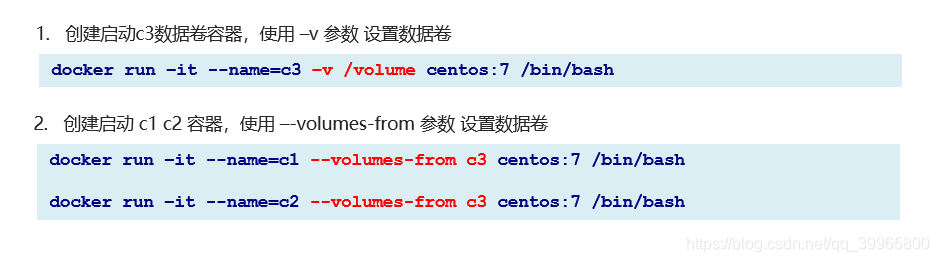
会自动绑定同一个数据卷,c3删除也不会影响c1、c2

Docker 应用部署
MySQL部署
①搜索mysql镜像
②拉取mysql镜像
③创建容器
④操作容器中的mysql
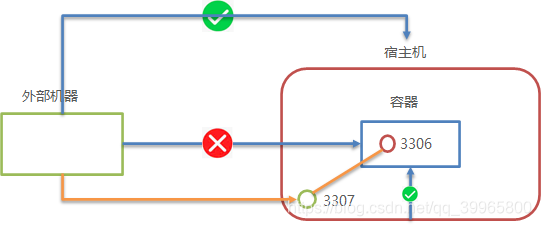
•容器内的网络服务和外部机器不能直接通信
•外部机器和宿主机可以直接通信
•宿主机和容器可以直接通信
•当容器中的网络服务需要被外部机器访问时,可以将容器中提供服务的端口映射到宿主机的端口上。外部机器访问宿主机的该端口,从而间接访问容器的服务。
•这种操作称为:端口映射
一、部署MySQL
-
搜索mysql镜像
docker search mysql-
拉取mysql镜像
docker pull mysql:5.6-
创建容器,设置端口映射、目录映射
# 在/root目录下创建mysql目录用于存储mysql数据信息
mkdir ~/mysql
cd ~/mysqldocker run -id \
-p 3307:3306 \
--name=c_mysql \
-v $PWD/conf:/etc/mysql/conf.d \
-v $PWD/logs:/logs \
-v $PWD/data:/var/lib/mysql \
-e MYSQL_ROOT_PASSWORD=123456 \
mysql:5.6-
参数说明:
-
-p 3307:3306:将容器的 3306 端口映射到宿主机的 3307 端口。
-
-v $PWD/conf:/etc/mysql/conf.d:将主机当前目录下的 conf/my.cnf 挂载到容器的 /etc/mysql/my.cnf。配置目录
-
-v $PWD/logs:/logs:将主机当前目录下的 logs 目录挂载到容器的 /logs。日志目录
-
-v $PWD/data:/var/lib/mysql :将主机当前目录下的data目录挂载到容器的 /var/lib/mysql 。数据目录
-
-e MYSQL_ROOT_PASSWORD=123456:初始化 root 用户的密码。
4. 进入容器,操作mysql
docker exec –it c_mysql /bin/bash5. 使用外部机器连接容器中的mysql
就是自己服务器的ip
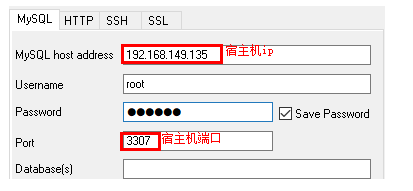
二、部署Tomcat
搜索tomcat镜像
docker search tomcat拉取tomcat镜像
docker pull tomcat创建容器,设置端口映射、目录映射
# 在/root目录下创建tomcat目录用于存储tomcat数据信息
mkdir ~/tomcat
cd ~/tomcatdocker run -id --name=c_tomcat \
-p 8080:8080 \
-v $PWD:/usr/local/tomcat/webapps \
tomcat -
参数说明:
-
-p 8080:8080:将容器的8080端口映射到主机的8080端口
-v $PWD:/usr/local/tomcat/webapps:将主机中当前目录挂载到容器的webapps
-
使用外部机器访问tomcat

写好项目直接扔到tomcat目录中
三、部署Nginx
1、搜索nginx镜像
docker search nginx2、拉取nginx镜像
docker pull nginx创建容器,设置端口映射、目录映射
# 在/root目录下创建nginx目录用于存储nginx数据信息
mkdir ~/nginx
cd ~/nginx
mkdir conf
cd conf
# 在~/nginx/conf/下创建nginx.conf文件,粘贴下面内容
vim nginx.confuser nginx;
worker_processes 1;
error_log /var/log/nginx/error.log warn;
pid /var/run/nginx.pid;
events {
worker_connections 1024;
}
http {
include /etc/nginx/mime.types;
default_type application/octet-stream;
log_format main '$remote_addr - $remote_user [$time_local] "$request" '
'$status $body_bytes_sent "$http_referer" '
'"$http_user_agent" "$http_x_forwarded_for"';
access_log /var/log/nginx/access.log main;
sendfile on;
#tcp_nopush on;
keepalive_timeout 65;
#gzip on;
include /etc/nginx/conf.d/*.conf;
}
docker run -id --name=c_nginx \
-p 80:80 \
-v $PWD/conf/nginx.conf:/etc/nginx/nginx.conf \
-v $PWD/logs:/var/log/nginx \
-v $PWD/html:/usr/share/nginx/html \
nginx参数说明:
-
-p 80:80:将容器的 80端口映射到宿主机的 80 端口。
-
-v $PWD/conf/nginx.conf:/etc/nginx/nginx.conf:将主机当前目录下的 /conf/nginx.conf 挂载到容器的 :/etc/nginx/nginx.conf。配置目录
-
-v $PWD/logs:/var/log/nginx:将主机当前目录下的 logs 目录挂载到容器的/var/log/nginx。日志目录
4、使用外部机器访问nginx
四、部署Redis
1、搜索redis镜像
docker search redis2、拉取redis镜像
docker pull redis:5.03、创建容器,设置端口映射
docker run -id --name=c_redis -p 6379:6379 redis:5.04、使用windows的外部机器连接redis
redis-cli.exe -h 192.168.149.135 -p 6379Dockerfile
Docker 镜像原理
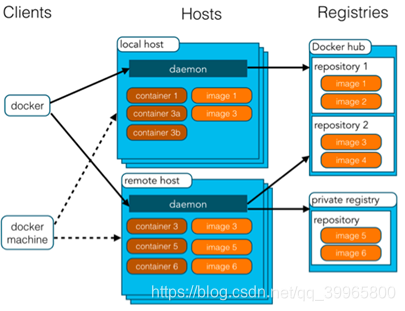
操作系统组成部分:
•进程调度子系统
•进程通信子系统
•内存管理子系统
•设备管理子系统
•文件管理子系统
•网络通信子系统
•作业控制子系统
Linux文件系统由bootfs和rootfs两部分组成
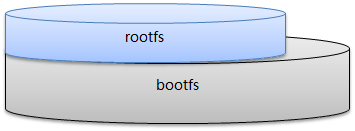
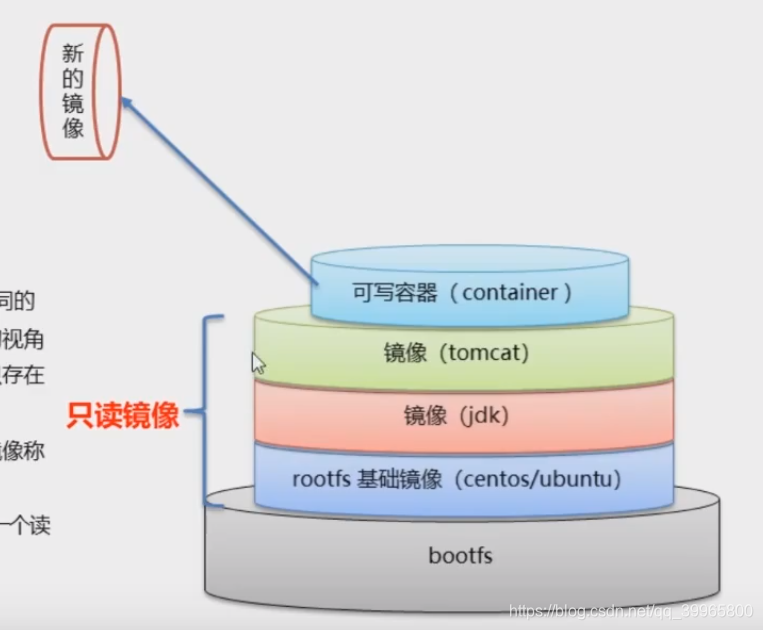
镜像制作
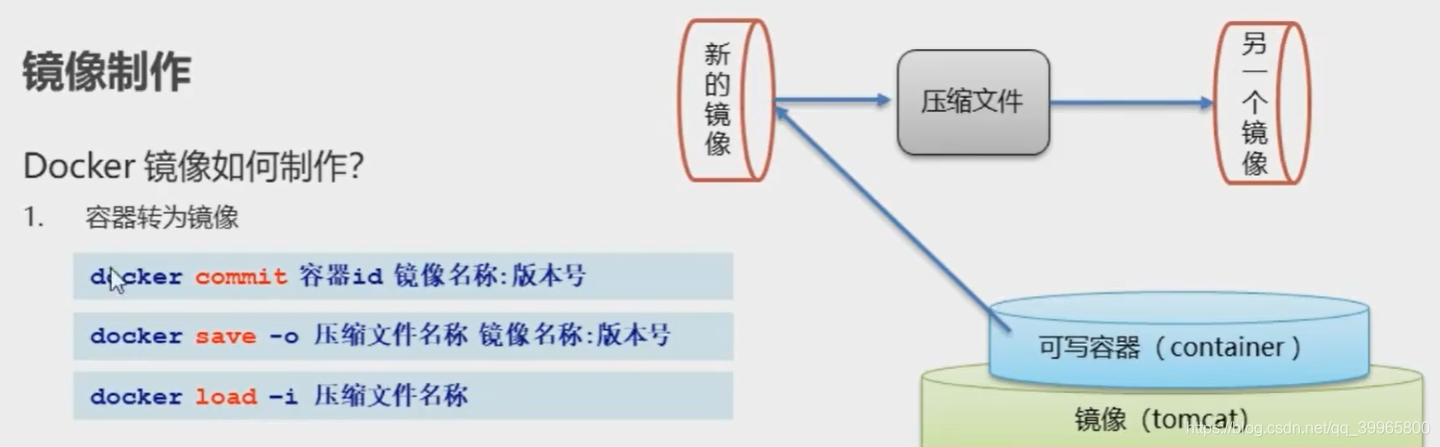
目录挂载的不生效,不会放在镜像中
但是根目录里的会生效,了解一下就行了
Dockerfile 概念
Dockerfile 是一个文本文件
包含了一条条的指令
每一条指令构建一层,基于基础镜像,最终构建出一个新的镜像
对于开发人员:可以为开发团队提供一个完全一致的开发环境
对于测试人员:可以直接拿开发时所构建的镜像或者通过Dockerfile文件构建一个新的镜像开始工作了
对于运维人员:在部署时,可以实现应用的无缝移植
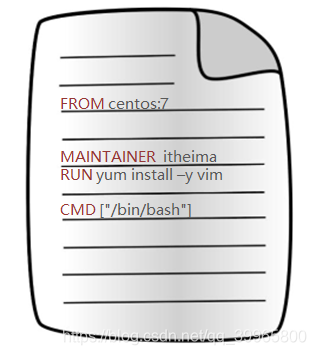
| 关键字 | 作用 | 备注 |
|---|---|---|
| FROM | 指定父镜像 | 指定dockerfile基于那个image构建 |
| MAINTAINER | 作者信息 | 用来标明这个dockerfile谁写的 |
| LABEL | 标签 | 用来标明dockerfile的标签 可以使用Label代替Maintainer 最终都是在docker image基本信息中可以查看 |
| RUN | 执行命令 | 执行一段命令 默认是/bin/sh 格式: RUN command 或者 RUN ["command" , "param1","param2"] |
| CMD | 容器启动命令 | 提供启动容器时候的默认命令 和ENTRYPOINT配合使用.格式 CMD command param1 param2 或者 CMD ["command" , "param1","param2"] |
| ENTRYPOINT | 入口 | 一般在制作一些执行就关闭的容器中会使用 |
| COPY | 复制文件 | build的时候复制文件到image中 |
| ADD | 添加文件 | build的时候添加文件到image中 不仅仅局限于当前build上下文 可以来源于远程服务 |
| ENV | 环境变量 | 指定build时候的环境变量 可以在启动的容器的时候 通过-e覆盖 格式ENV name=value |
| ARG | 构建参数 | 构建参数 只在构建的时候使用的参数 如果有ENV 那么ENV的相同名字的值始终覆盖arg的参数 |
| VOLUME | 定义外部可以挂载的数据卷 | 指定build的image那些目录可以启动的时候挂载到文件系统中 启动容器的时候使用 -v 绑定 格式 VOLUME ["目录"] |
| EXPOSE | 暴露端口 | 定义容器运行的时候监听的端口 启动容器的使用-p来绑定暴露端口 格式: EXPOSE 8080 或者 EXPOSE 8080/udp |
| WORKDIR | 工作目录 | 指定容器内部的工作目录 如果没有创建则自动创建 如果指定/ 使用的是绝对地址 如果不是/开头那么是在上一条workdir的路径的相对路径 |
| USER | 指定执行用户 | 指定build或者启动的时候 用户 在RUN CMD ENTRYPONT执行的时候的用户 |
| HEALTHCHECK | 健康检查 | 指定监测当前容器的健康监测的命令 基本上没用 因为很多时候 应用本身有健康监测机制 |
| ONBUILD | 触发器 | 当存在ONBUILD关键字的镜像作为基础镜像的时候 当执行FROM完成之后 会执行 ONBUILD的命令 但是不影响当前镜像 用处也不怎么大 |
| STOPSIGNAL | 发送信号量到宿主机 | 该STOPSIGNAL指令设置将发送到容器的系统调用信号以退出。 |
| SHELL | 指定执行脚本的shell | 指定RUN CMD ENTRYPOINT 执行命令的时候 使用的shell |
Dockerfile 案例
自定义centos7镜像。要求:
1. 默认登录路径为 /usr
2. 可以使用vim
使用txt文件存储命令
实现步骤
①定义父镜像:FROM centos:7
②定义作者信息:MAINTAINER itheima <itheima@itcast.cn>
③执行安装vim命令: RUN yum install -y vim
④定义默认的工作目录:WORKDIR /usr
⑤定义容器启动执行的命令:CMD /bin/bash
⑥通过dockerfile构建镜像:docker bulid –f dockerfile文件路径 –t 镜像名称:版本
定义dockerfile,发布springboot项目
①定义父镜像:FROM java:8
②定义作者信息:MAINTAINER itheima <itheima@itcast.cn>
③将jar包添加到容器: ADD springboot.jar app.jar
④定义容器启动执行的命令:CMD java –jar app.jar

⑤通过dockerfile构建镜像:docker bulid –f dockerfile文件路径 –t 镜像名称:版本 .
![]()
 需要做个端口映射
需要做个端口映射

Docker 服务编排
微服务架构的应用系统中一般包含若干个微服务,每个微服务一般都会部署多个实例,如果每个微服务都要手动启停,维护的工作量会很大。
服务编排:按照一定的业务规则批量管理容器
Docker Compose
Docker Compose是一个编排多容器分布式部署的工具,提供命令集管理容器化应用的完整开发周期,包括服务构建,启动和停止。使用步骤:
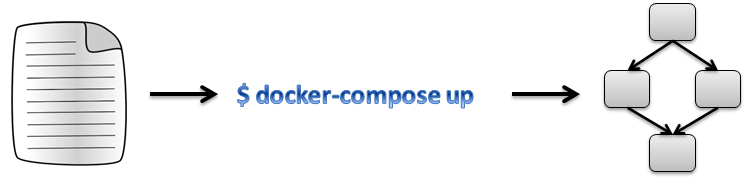
使用docker compose反向代理nginx+springboot项目
-
创建docker-compose目录
mkdir ~/docker-compose cd ~/docker-compose
2、编写 docker-compose.yml 文件
version: '3' services: nginx: image: nginx ports: - 80:80 links: - app volumes: - ./nginx/conf.d:/etc/nginx/conf.d app: image: app expose: - "8080"
3、创建./nginx/conf.d目录
mkdir -p ./nginx/conf.d
4、在./nginx/conf.d目录下 编写itheima.conf文件
配置80端口,反向代理到app8080端口
server {
listen 80;
access_log off;
location / {
proxy_pass http://app:8080;
}
}
5、在~/docker-compose 目录下 使用docker-compose 启动容器
docker-compose up
6、测试访问
http://192.168.149.135/hello
Docker 私有仓库
一、私有仓库搭建
# 1、拉取私有仓库镜像
docker pull registry
# 2、启动私有仓库容器
docker run -id --name=registry -p 5000:5000 registry
# 3、打开浏览器 输入地址http://私有仓库服务器ip:5000/v2/_catalog,看到{"repositories":[]} 表示私有仓库 搭建成功
# 4、修改daemon.json
vim /etc/docker/daemon.json
# 在上述文件中添加一个key,保存退出。此步用于让 docker 信任私有仓库地址;注意将私有仓库服务器ip修改为自己私有仓库服务器真实ip
{"insecure-registries":["私有仓库服务器ip:5000"]}
# 5、重启docker 服务
systemctl restart docker
docker start registry
二、将镜像上传至私有仓库
# 1、标记镜像为私有仓库的镜像 docker tag centos:7 私有仓库服务器IP:5000/centos:7 # 2、上传标记的镜像 docker push 私有仓库服务器IP:5000/centos:7
三、 从私有仓库拉取镜像
#拉取镜像 docker pull 私有仓库服务器ip:5000/centos:7


 浙公网安备 33010602011771号
浙公网安备 33010602011771号